处理强环境光
环境光对于Zivid相机而言是指什么?
Zivid cameras don't need any light source other than their projector to get 3D and 2D data. The signal Zivid cameras utilize to generate point clouds is the scene illuminance created by the projector. The scene illuminance created by external ambient light is noise. The point cloud quality significantly depends on the Signal-to-Noise ratio (SNR). Therefore, the weaker the ambient light, the lower the noise, the better the point cloud. The same principle applies to color images; more ambient light during capture leads to increased noise in the image.
备注
照度的单位为勒克斯 (lx) ,是入射到单位面积表面上的总光功率。光功率的单位为流明 (lm) ,是单位时间内光源发出的可见光总量的量度。
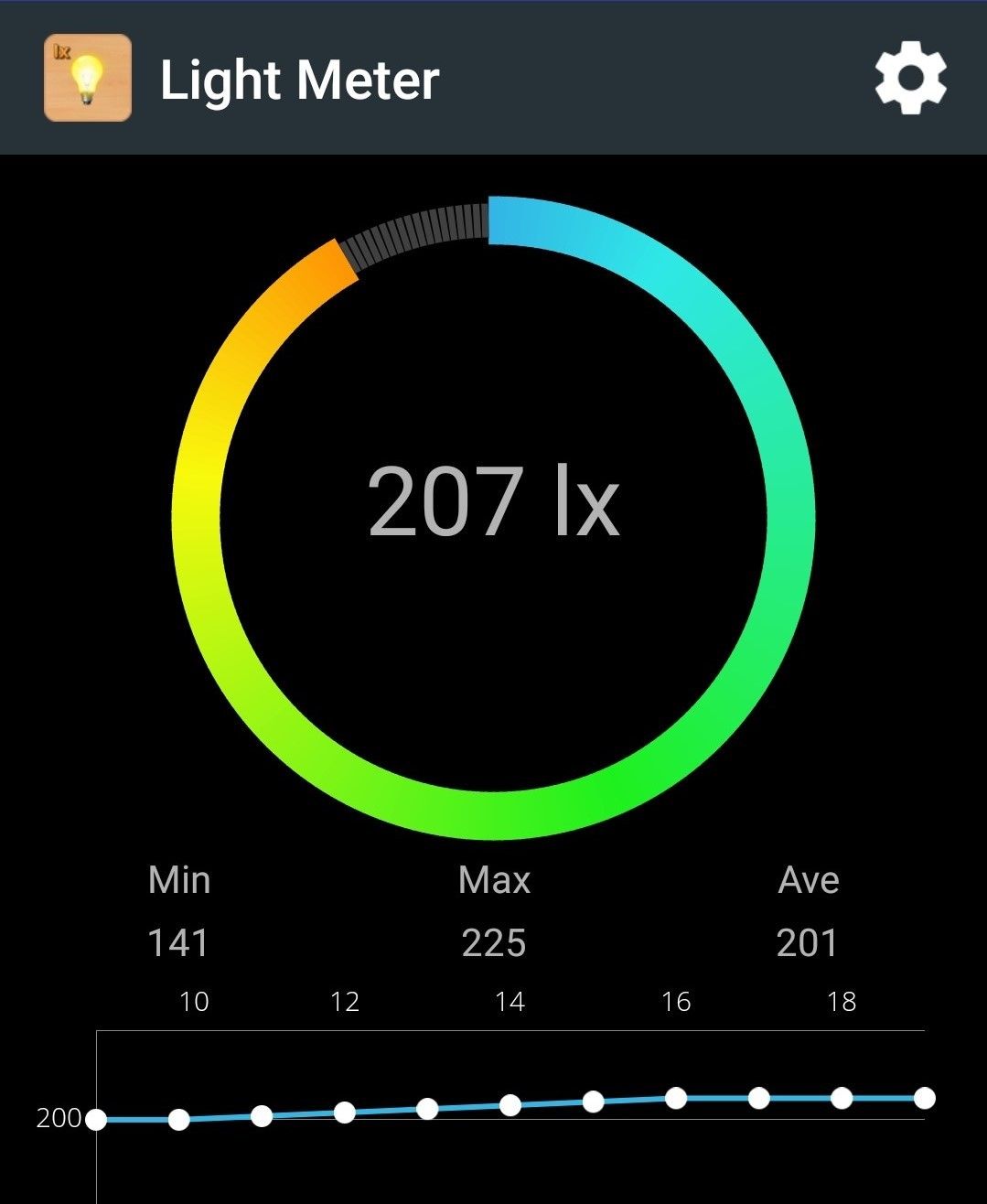
请查阅我们的 datasheets ,以根据场景的照度测量结果检查预期的噪声水平。
如何防止环境光造成影响?
处理环境光的最佳方法是消除它。因此,请关闭Zivid相机附近所有不必要的光源。如果很难或不可能移除光源,请通过在场景周围放置挡光板来防止它照射场景。您不需要使用金属遮挡物,深色的窗帘就足够了。
如何减轻环境光的影响?
如果无法合理阻止外部光源照亮场景,请遵循以下准则以尽量减少其影响。
- 选择合适的相机
Zivid 3 is the most robust to ambient light, thanks to its significantly stronger projector compared to Zivid 2+.
Zivid 2+ offers improved robustness to ambient light over Zivid 2, due to its enhanced projector strength.
- 一般建议
Get the right exposure for good point clouds.
Deal with frequency interference from ambient light sources.
- 采集设置
- Projector Brightness(投影仪亮度)
通过将投影仪亮度设置提高到最大值来增加信号强度。这会增加SNR。
- Gain(增益)
通过将增益设置到最小值 (1.0) 来最小化噪声影响。增益会将噪声与信号一起放大,这不是希望在此场景中发生的情况。
- Aperture/f-number
If your camera allows it, configure aperture/ f-number setting while being mindful of the depth of focus.
- Exposure Time(曝光时间)
通过增加曝光时间来补偿增益和光圈参数值的降低。
- Sampling::Pixel
对于Zivid 2 M70/L100 和Zivid 2+ M60/M130/L110,使用单一颜色捕获可提高由于窄带而提高了环境光抵抗能力;因此,可将
Sampling::Pixel设置为blueSubsample2x2。
- Sampling::Color
For Zivid 3, using
rgbStrongAmbientLightcolor mode improves color image quality, especially at long distances and in strong ambient light conditions.
如果您不知道如何手动配置设置,请按照 调整合适的曝光以获取好的点云 操作。
- 过滤器
- Noise Filter(噪声过滤器)
根据您的应用需求微调 Noise Removal 阈值。您可以使用高阈值来仅保留高置信点。启用噪声抑制过滤器以抑制环境光中的噪声,但请注意平滑效果。如果您无法获得足够的分数,请启用 Noise Repair 过滤器。如果这还不够,您可以将 Noise Removal 阈值设置得较低以允许更多点。当环境光的点云中的噪声很大时,这是必要的。
- Gaussian Smoothing(高斯平滑)
如果您的应用不需要高精度的点而只需要光滑的表面,请使用高斯滤波过滤器来抑制噪声并将点与网格对齐。
- Hole Repair Filter(空洞修复过滤器)
如果由于环境光而导致小部分区域出现点缺失 的问题,则可以使用空洞修复过滤器来填充这些点。
- HDR
以相似或相同的曝光进行HDR采集以改善SNR。阅读更多有 关 平均技术 的信息。
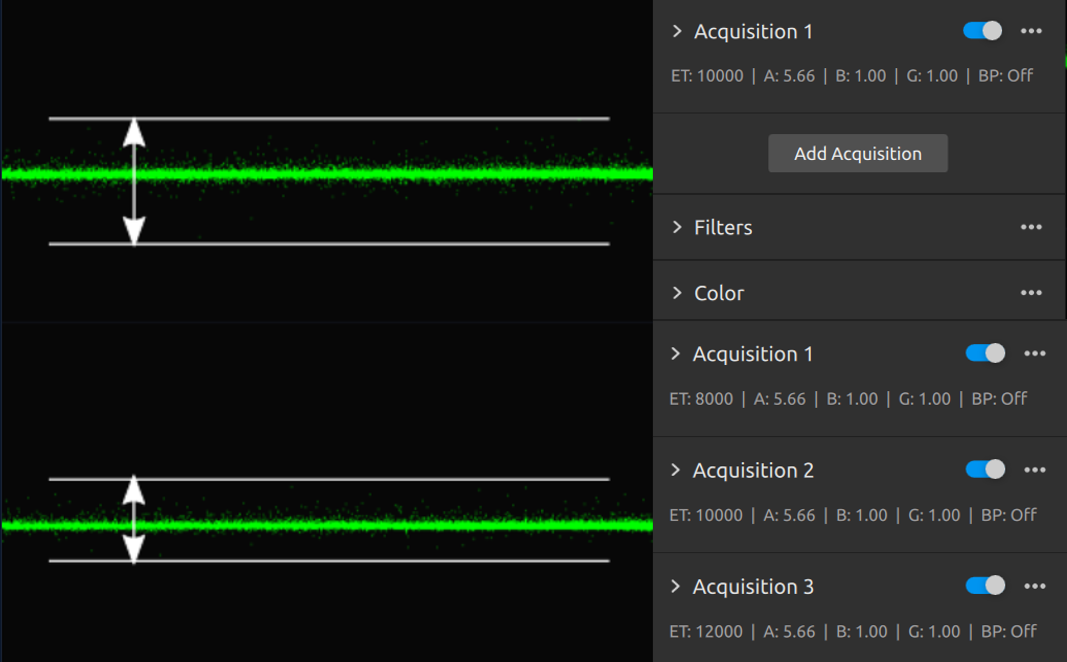
- 物理设置
将相机移动至距离场景更近位置。 投影仪的发光功率是有限的, 而场景的光照度取决于投影仪离场景的距离。 距离越近,信号越强,而来自环境光的噪声保持不变。
进一步阅读
Continue to the next advanced topic: Dealing with Smooth 3D Edges.
Version History
SDK |
Changes |
|---|---|
2.17.0 |
Added support for Zivid 3 XL250 and |